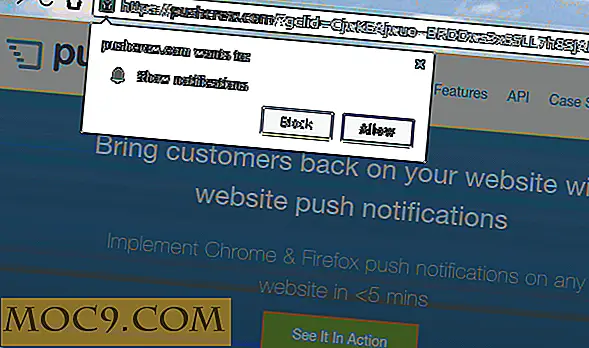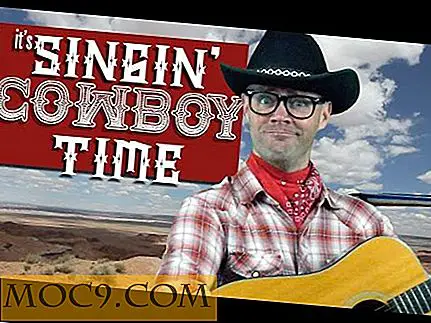विंडोज पीसी पर "मैक फॉर मैक" बैकअप डिस्क का उपयोग करना
कुछ बैकअप हार्ड ड्राइव को "मैक के लिए बनाया गया" के रूप में विपणन किया जाता है, जैसे मैक के लिए डब्ल्यूडी के पासपोर्ट, क्योंकि वे ऐप्पल की टाइम मशीन के साथ सहजता से काम करते हैं। हालांकि, कई उपयोगकर्ताओं को पता नहीं है कि उन्हें पीसी या क्रॉस-ओएस उपयोग के लिए आसानी से सुधार किया जा सकता है। ऐसा करने का तर्क यह है कि ये डिस्क अक्सर अपने नियमित समकक्षों की तुलना में सस्ता पाई जा सकती हैं। इस मार्गदर्शिका में हम आपको दिखाएंगे कि आप विंडोज पीसी पर "मेक फॉर मैक" हार्ड डिस्क को प्रारूपित और उपयोग कैसे कर सकते हैं।
संगत डिस्क
जैसा कि कहा गया है, सबसे अधिक उपयोग की जाने वाली डिस्क मैक के लिए डब्ल्यूडी पासपोर्ट है, लेकिन अन्य भी हैं। ऐप्पल एयरपोर्ट टाइम कैप्सूल जैसे डिवाइस इस ट्यूटोरियल के लिए काम नहीं करेंगे क्योंकि डिस्क को प्लग-इन हार्ड डिस्क ड्राइव या ठोस राज्य ड्राइव होना चाहिए। मैं इस ट्यूटोरियल के लिए एक छोटा, 20 जीबी आंतरिक एचडीडी का उपयोग करूँगा; हालांकि, ये कदम किसी भी डिस्क के साथ काम करेंगे।
डिस्क स्वरूपण
यह कहने के बिना जाना चाहिए, लेकिन स्वरूपण डिस्क पर किसी भी और सभी डेटा को हटा देगा! फ़ॉर्मेटिंग से पहले रखना चाहते हैं कि किसी भी डेटा का बैकअप लें।
अब जब आप पिछली हैं, तो अपनी डिस्क को अपने विंडोज पीसी में प्लग करें और डिस्क प्रबंधन खोलें। ऐसा करने के लिए, प्रारंभ मेनू के खोज पट्टी में diskmgmt.msc टाइप diskmgmt.msc । एकमात्र परिणाम पर क्लिक करें। अब आपको एक खिड़की के साथ प्रस्तुत किया जाना चाहिए जो निम्न छवि की तरह कुछ दिखता है।

यहां से, अपनी डिस्क ढूंढें और वॉल्यूम पर राइट-क्लिक करके और हटाकर किसी भी पूर्व-मौजूदा विभाजन को हटा दें। यदि कोई वॉल्यूम मौजूद है, तो यह सिग्नल करने के लिए एक ओवरहेड ब्लू बार होगा कि यह एक "प्राथमिक विभाजन" है। यदि यह आवंटित नहीं है, तो इसमें ओवरहेड ब्लैक बार होगा।
अब यह हो गया है, फिर से राइट क्लिक करें, लेकिन इस बार "नया सरल वॉल्यूम" चुनें।

आपको नई सरल वॉल्यूम विज़ार्ड स्वागत स्क्रीन के साथ प्रस्तुत किया जाएगा। जारी रखने के लिए आगे दबाएँ।

यहां हम वॉल्यूम आकार निर्दिष्ट करेंगे। लगभग सभी मामलों में, हम अधिकतम आवंटित आकार रखना चाहते हैं - जब तक कि आप कोई अन्य विभाजन जोड़ना नहीं चाहते। यदि किसी भी कारण से एमबी में सरल मात्रा आकार अधिकतम डिस्क स्थान के बराबर नहीं है, तो आप इसे सही करना चाहते हैं। जब स्पेस निर्दिष्ट किया गया है, तो "अगला" पर क्लिक करें।

"निम्न सेटिंग्स के साथ इस वॉल्यूम को प्रारूपित करें" का चयन करें। "चयनित" फ़ाइल सिस्टम "को" FAT32 "में बदलें। सत्यापित करें कि" आवंटन इकाई आकार "को" डिफ़ॉल्ट "पर सेट किया गया है। अंत में, " वॉल्यूम लेबल "को जो भी आप ' पसंद। "एक त्वरित प्रारूप करें" की जांच करें और "अगला" चुनें।

सुनिश्चित करें कि पूर्णता स्क्रीन पर सब कुछ आपके विनिर्देशों के लिए है और "समाप्त करें" का चयन करें।

इस अंतिम चेतावनी को पढ़ने के बाद, "ठीक है" पर क्लिक करें।

जब यह किया जाता है, तो आपके पास एक नया, स्वस्थ विभाजन होगा जो आपके मैक और पीसी दोनों द्वारा पठनीय होगा। यदि मैक पर टाइम मशीन बैकअप के लिए डिस्क का उपयोग करने का प्रयास किया जा रहा है, तो उस विशिष्ट कार्य के लिए ड्राइव के विभाजन के विभाजन के बिना यह संभव नहीं होगा।

निष्कर्ष
उम्मीद है कि हार्ड ड्राइव निर्माता द्वारा प्रतिबंधित होने की दिक्कतों अब खत्म हो गई है। आप किसी भी डिवाइस पर कृपया अपने बैकअप और फ़ाइल प्रबंधन के बारे में बता सकते हैं - कृपया।